A legjobb módja annak, hogy konvertálja a videót iPhone MP4-ra Mac-on
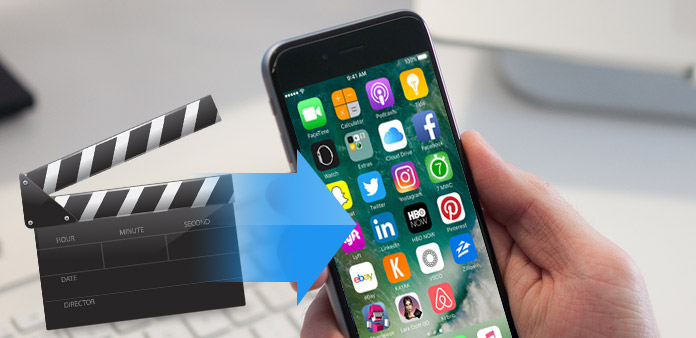
Az MP4 egy multimédiás tároló formátum, amelyet széles körben használnak digitális videók, hangok és képek tárolására, illetve az interneten keresztüli streamelésre. Az egyik legnépszerűbb fájlformátumként az MP4-et szabványnak tekintik számos híres szoftverhardver-gyártó cég, mint például az Apple, a Microsoft és a nagy mobilgyártók, HTC, Nokia, BlackBerry, Samsung stb. Így az MP4 videofájlokat általában támogatja az iPhone/ iPad/iPod. Azonban nem minden videó MP4 fájlformátumú, lehetnek AVI, MKV, MPEG, FLV vagy más formátumok.
Ha bizonyos AVI filmeket és FLV Youtube videókat vagy más videókat szeretne importálni a iPhone4-hoz, hogy élvezhesse őket mozgás közben, mit kell tennie? Annak érdekében, hogy megoldja ezt a problémát, hogy élvezhesse a videókat az iPhone-on, jobb lenne használni a Tipard Video Converter-et Mac-en.
Tipard Video Converter lehetővé teszi az összes MPG, WMV, MOV, MP4, RM, RMVB, DivX, ASF, VOB, 3GP és AVI átalakítását az MP4 MP4 videóhoz számos kattintással, nagy kimeneti minőséggel és szupergyors sebességgel. Ezenkívül a Tipard Video Converter több olyan szolgáltatást nyújt, mint például a videókeret méretének megmunkálása, videofrekvencia beállítása, vízjel hozzáadása és így tovább. Most, ezzel a nagy teljesítményű videóval az iPhone átalakítóhoz konvertálhatja a multimédia fájlokat iPhone MPXNUMX formátumra.
Töltsön videofájlt
A regisztráció után a következő képernyőkép jelenik meg. Ezután töltsön be minden átalakítandó videofájlt a "Fájl" menü "Videó hozzáadása" opciójára kattintva. Vagy rákattinthat a "Plus" kép gombra a fő felületen.

Válassza ki az iPhone MP4 formátumot
A hordozható eszközök által támogatott formátumok alapján kiválaszthatja a film kimeneti formátumát a "Profil" oszlopban, és beállíthatja a célmappa értékét. Emellett Ön is kiválaszthatja a kívánt audió sávot és feliratot a videó számára.

Állítsa be a kimeneti beállításokat
A részletes video- és hangbeállításokat ez a DVD-Ripper biztosítja, így beállíthatja például a videó kódolót, a képarányt, a felbontást, a bitrátát és az audió kódolót, a csatornákat, a bitsebességet, a mintavételi frekvenciát stb. A jól testreszabott profil elmenthető "Felhasználó által definiált" formában a későbbi használathoz.

Indítsa el a konverziót
Kattintson a "konvertálás" kép gombra a forrásfájl konvertálásához iPhone MP4 formátumba Mac-en.








